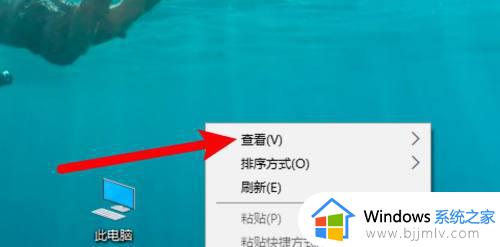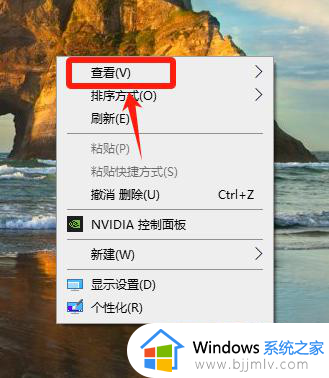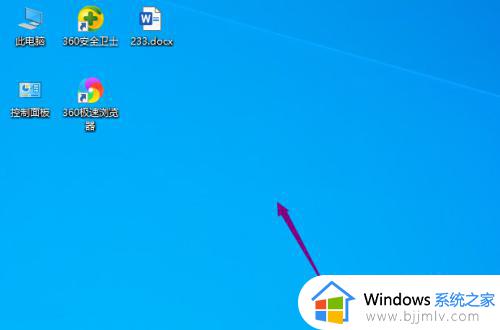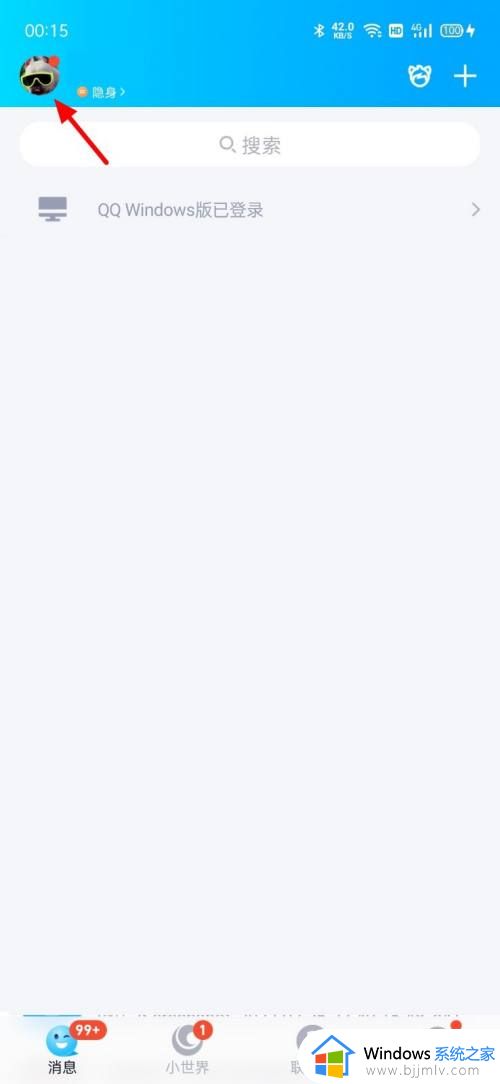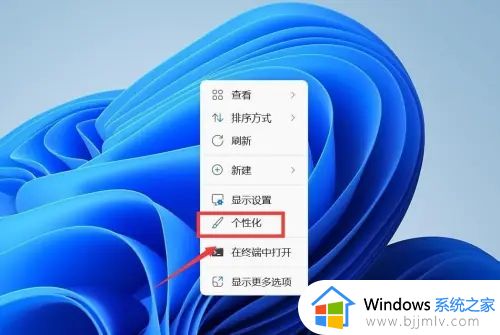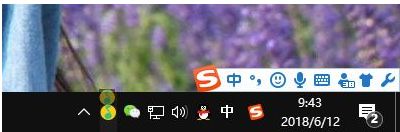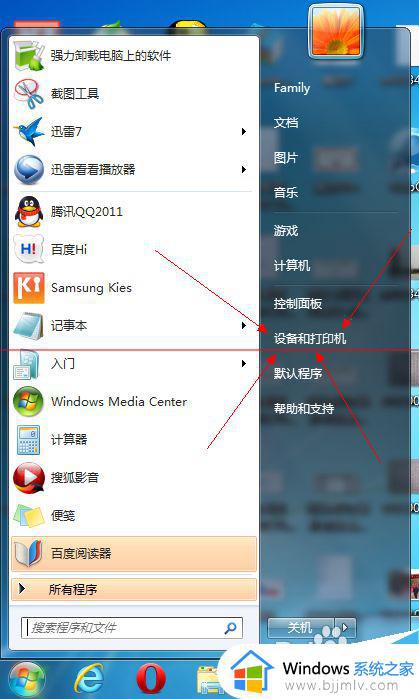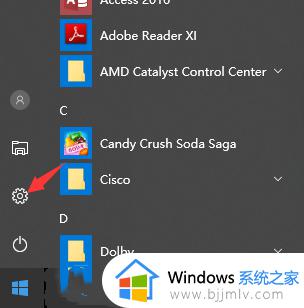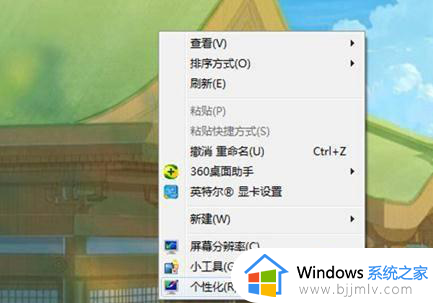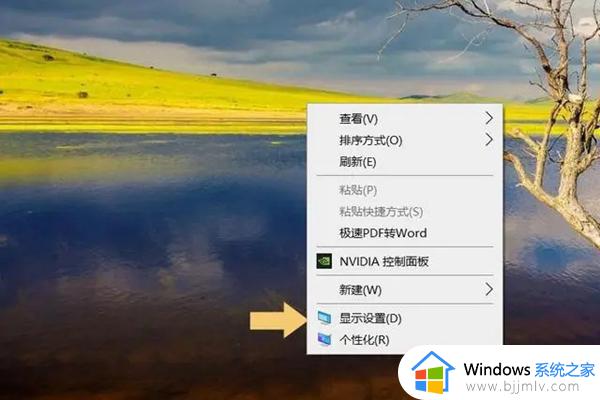windows换图标怎么操作 windows如何自定义图标
更新时间:2023-11-07 13:48:59作者:skai
我们使用windows操作系统的时候,一般我们的图标都是默认设置好的,但是有些小伙伴为了追求个性化的图标,所以就想要自己换图标了,但是却又不知道怎么操作,对此我们应该怎么办,接下来小编就带着大家一起来看看windows换图标怎么操作,快来学习一下吧,希望对你有帮助。
具体方法:
1、在电脑空白处鼠标右击,点击【个性化】。
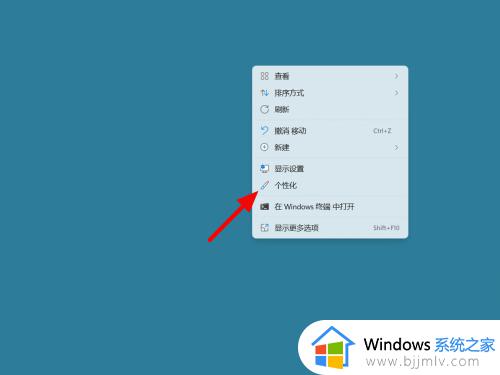
2、在个性化页面,点击【主题】。

3、在主题页面,点击【桌面图标设置】。
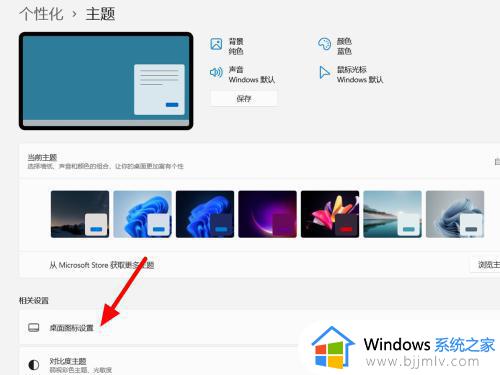
4、点击在桌面图标设置页面,点击【更改图标】。
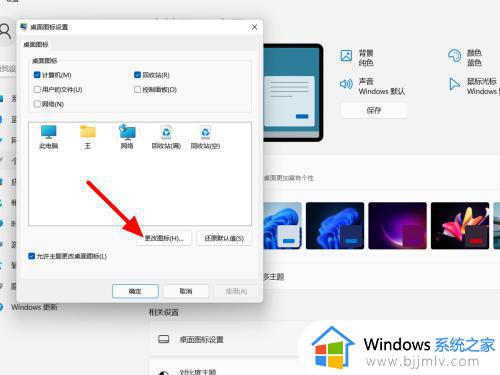
5、在更改图标页面,选择图标,点击【确定】。
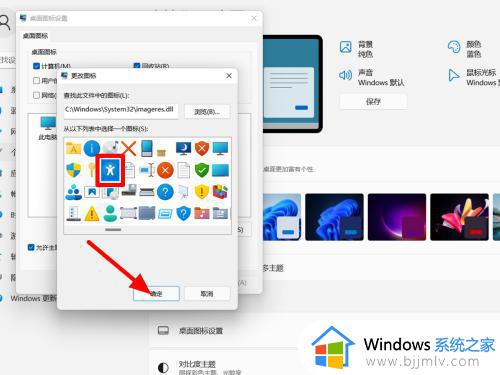
6、点击【应用】,即可完成图标更改。
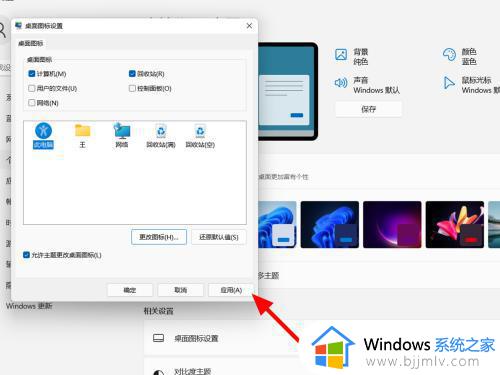
以上全部内容就是小编带给大家的windows换图标操作方法详细内容分享啦,还不清楚怎么操作的小伙伴就快点跟着小编一起来看看